Oprettet af Brian d. 28/06/2009 08:54
#1
Deprecated: preg_replace() [function.preg-replace]: The /e modifier is deprecated, use preg_replace_callback instead in /var/www/vonderlippe.dk/public_html/includes/bbcodes/url_bbcode_include.php on line 21
BNC hvad er det ?
Hvis du bruger mIRC meget, så kan du med fordel anskaffe dig en BNC/bouncer, som gør at du er online 24/7 på din irc channel også selvom du ikke fysisk har din computer tændt.
Der finde flere udbydere hvor man kan købe sådan en BNC, feks. hos www.gamelaunch.dk eller www.web52.dk , men du kan også være heldig at finde en som vil sponsorer dig en BNC.
Har du først fået anskaffet dig en BNC, så har du også fået nogle oplysninger tilsendt, som du skal bruge for at få skidtet til at virke, og det er så her at denne guide kommer ind i billedet.
Nu er vores sponsor www.killerhawks.dk, så vi bruger billederne fra deres BNC guide, men lige meget hvem du har som udbyder, så er fremgangs måden den samme.
Nå men nu starter vi.
Det første du gør er at start din mIRC....derefter trykker du ALT+o for at få mIRC options frem. ( så skulle du gerne få dette billede frem )
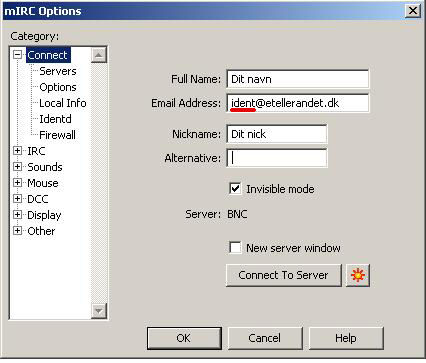
Hvis der ikke er trykket på Connect i Category-feltet til venstre, skal du nu gøre dette.
I feltet Email Address, skal du nu skrive den ident, som du er blevet tildelt af din udbyder, men HUSK, at det kun er det foran @et som skal rettes....ikke andet.
Nu vælger du så Servers under Connect. ( og nu skulle du gerne få billedet herunder frem ).
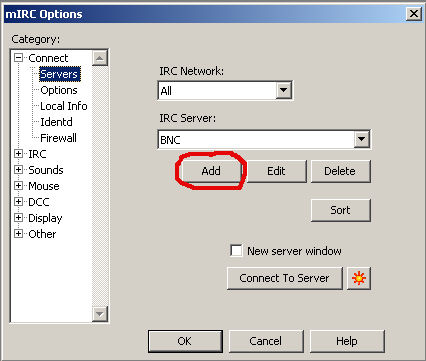
Her i servers vælger du feltet: IRC Network, og det retter du til så det nu står til ALL.
Derefter skal du oprette din BNC server i IRC Server listen, og det gør du ved at trykke på ADD.
Nu skulle du gerne have fået billedet herunder frem, og er nu klar til at oprette selve BNC serveren i din server liste.
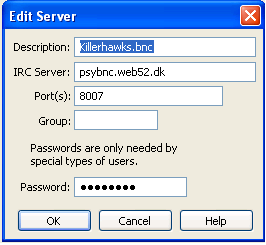
Nu skal du have fat i oplysningerne fra din udbyder igen.
I feltet Description: skriver du det du vil kalde serveren, feks. MIN BNC.
I feltet IRC Server: skal selve IPen skrives ind (den som du har fået oplyst af din udbyder).
I feltet Port(s): skriver du nu logisk nok den pålyste port ind.
Feltet Group lader du bare være.....
Hvis det er din egen hjemmecomputer du sidder ved, skal du skrive dit password (det du har fået af din udbyder) i Password-feltet,
(så du ikke behøver gemme dette hver gang du logger på irc).
Tryk OK.
I Options skal der sættes flueben i de felter som der er vist på billedet herunder, og Default Port: skal stå til 6667
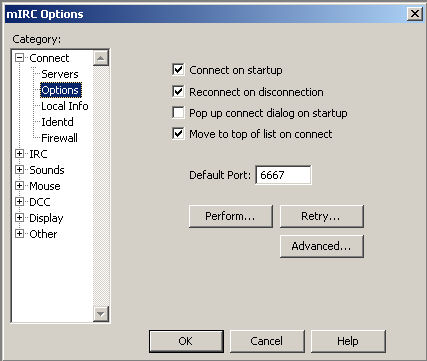
Nu vælger du Identd, og udfylder feltet user id, med den ident som du har fået af din udbyder, og sætter flueben i de felter som er vist på billedet herunder.
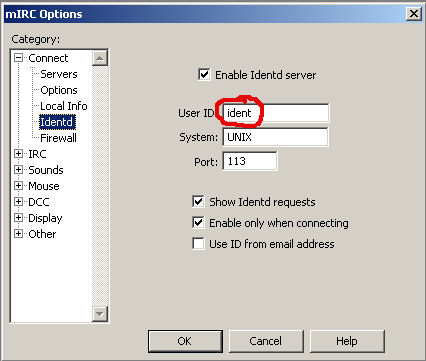
Så er din mIRC sat op til at bruge BNC
og du skal herefter connecte til serveren, det gør du ved at vælge Catogory --> Connect --> Servers: og her trykker du på feltet Connect to server.
Første gang logger på bnc skal du connecte til et netværk:
Det første du gør er at skrive /Listservers og så skulle den gerne skrive hvilken server du er tilsluttet.
Er du ikke tilsluttet nogen server ( hvis den bare skriver end of servers) så prøv at skrive følgende:
/addserver se.quakenet.org :6667
Skriv nu /Listservers igen, og nu skulle den gerne skrive at du er koblet op på:
Server #1: se.quakenet.org port 6667
Nu skal du så lave et nick som du kan bruge på din BNC, og det gør du på følgende måde. feks. /setawaynick |BrB|Nick^BNC (men husk det ikke må være for langt)
Hvis du ønsker at BNCen skal skrive en besked når du går af irc, og over på BNCen, så skal du bruge følgende kommando: /setaway beskedher
er der mange på BNC serveren, så risikere man at blive G-Linet, og derfor så tilbyder de fleste BNC udbydere, at man kan ændre sin vhost, så man undgår dette.
Hvis du ønsker at ændre dit vhost bruger du følgende kommando: /bvhost vhosther
Nu skriver du /jump, og så skulle du gerne joine IRC.